Ausführliche Infos zu TechTool Pro
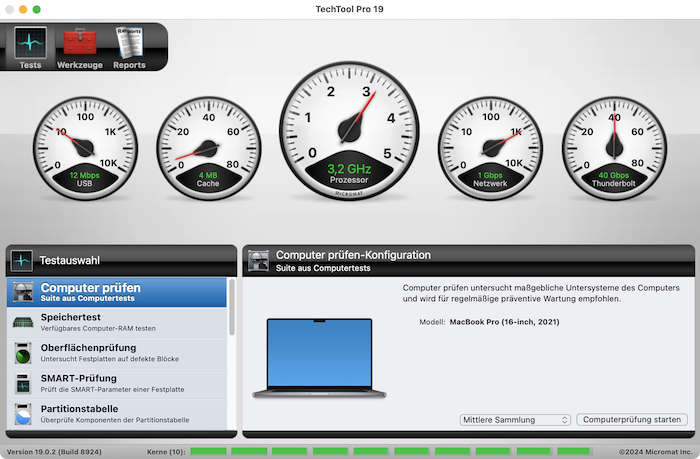
Sie müssen kein technischer Experte sein, um TechTool Pro verwenden zu können. Die Benutzeroberfläche erlaubt es Ihnen auf einfache Weise, eine umfangreiche Sammlung von Tests unbeaufsichtigt auszuführen, so dass sogar Anfänger das Programm mit einem einzigen Mausklick anwenden können. Am Ende der Testreihe wird ein ausführlicher Report generiert. Dieser Report fasst zusammen, was ausgeführt wurde, warnt Sie bei jedem Problem, das gefunden wurde und gibt Ihnen Anweisungen, wie in diesem Fall weiter verfahren werden sollte.
Eine innovative Funktion, die einzigartig bei TechTool Pro ist, ist das eDrive. Mit dem Programm können Sie auf einer Ihrer Festplatten eine Notfall-Start-Partition erzeugen, die TechTool Pro enthält. Sie müssen die Festplatte hierzu nicht neu initialiseren (löschen). Sobald Sie ein eDrive haben (welches einfach aktualisiert werden kann), benötigen Sie für Tests und Wartung keine Start-DVD mehr.
TechTool Pro steckt voller Funktionen und enthält umfangreiche Werkzeuge zur Diagnose, Reparatur und Wartung. Kein anderes Produkt reicht in dieser Hinsicht an TechTool Pro heran, um sicherzustellen, dass Ihre Hardware und Software mit bestmöglicher Geschwindigkeit läuft. Setzen Sie TechTool Pro für folgende Zwecke ein:
|
 |
Besondere Funktionen
|
|
 |
 |
Techtool-Monitor
|
 Techtool Pro enthält die Option, Techtool-Monitor zu installieren, das im Hintergrund arbeitet und mehrere wichtige Funktionen Ihres Macs überwacht. Insbesondere können Sie Monitor so konfigurieren, dass er APFS-Schnappschüsse speichert, den freien Speicherplatz auf Ihren Festplatten überwacht und die SMART-Routinen Ihrer Festplatten überwacht. Monitor hält auch Ausschau nach Akkuproblemen und RAID-Fehlern. Wenn Probleme gefunden werden, gibt Monitor Warnungen auf dem Bildschirm und per E-Mail aus. Die Oberfläche von Monitor kann sowohl über die Systemeinstellungen als auch über Techtool Pro selbst aufgerufen werden. Techtool Pro enthält die Option, Techtool-Monitor zu installieren, das im Hintergrund arbeitet und mehrere wichtige Funktionen Ihres Macs überwacht. Insbesondere können Sie Monitor so konfigurieren, dass er APFS-Schnappschüsse speichert, den freien Speicherplatz auf Ihren Festplatten überwacht und die SMART-Routinen Ihrer Festplatten überwacht. Monitor hält auch Ausschau nach Akkuproblemen und RAID-Fehlern. Wenn Probleme gefunden werden, gibt Monitor Warnungen auf dem Bildschirm und per E-Mail aus. Die Oberfläche von Monitor kann sowohl über die Systemeinstellungen als auch über Techtool Pro selbst aufgerufen werden.
|
 |
 |
Notfall-Startdisk
|
 Wenn Ihre Start-Disk nicht mehr funktioniert und Sie eine andere Start-Disk benötigen, hilft Ihnen das eDrive von Techtool Pro auf die Sprünge. Das eDrive ist das, was Sie zum Testen, Wiederherstellen oder Defragmentieren Ihrer Hauptfestplatte verwenden werden, und es ist wirklich hilfreich, wenn Ihre Haupt-Startdisk nicht mehr funktioniert. Anstatt nach Ihrer Installations-DVD zu suchen oder sich auf die eingeschränkte Funktionalität der Recovery HD zu verlassen, haben Sie mit dem eDrive schnellen Zugriff auf Techtool Pro zusammen mit einigen praktischen Apple-Dienstprogrammen. Sie können sogar weitere Programme hinzufügen, wenn Sie möchten. Die Größe des eDrive können Sie selbst bestimmen, bis zu 128 GB. Wenn Ihre Start-Disk nicht mehr funktioniert und Sie eine andere Start-Disk benötigen, hilft Ihnen das eDrive von Techtool Pro auf die Sprünge. Das eDrive ist das, was Sie zum Testen, Wiederherstellen oder Defragmentieren Ihrer Hauptfestplatte verwenden werden, und es ist wirklich hilfreich, wenn Ihre Haupt-Startdisk nicht mehr funktioniert. Anstatt nach Ihrer Installations-DVD zu suchen oder sich auf die eingeschränkte Funktionalität der Recovery HD zu verlassen, haben Sie mit dem eDrive schnellen Zugriff auf Techtool Pro zusammen mit einigen praktischen Apple-Dienstprogrammen. Sie können sogar weitere Programme hinzufügen, wenn Sie möchten. Die Größe des eDrive können Sie selbst bestimmen, bis zu 128 GB.
|
 |
 |
Zum Mitnehmen
|
 Die Portabilität von Techtool Protogo ist in jeder Kopie von Techtool Pro enthalten. Mit Techtool Protogo können Sie ein bootfähiges Diagnosegerät erstellen, das Techtool Pro und alle seine leistungsfähigsten Werkzeuge sowie Ihre eigenen Dienstprogramme enthält, die Sie installieren möchten. Sie können dieses Gerät dann verwenden, um Macintosh-Computer nach Bedarf zu starten, zu überprüfen, zu warten und zu reparieren. Starten Sie einfach Protogo, wählen Sie Protogo aus dem Menü "Modus" und verwenden Sie es, um eine Diagnosedisk einzurichten. * Die Portabilität von Techtool Protogo ist in jeder Kopie von Techtool Pro enthalten. Mit Techtool Protogo können Sie ein bootfähiges Diagnosegerät erstellen, das Techtool Pro und alle seine leistungsfähigsten Werkzeuge sowie Ihre eigenen Dienstprogramme enthält, die Sie installieren möchten. Sie können dieses Gerät dann verwenden, um Macintosh-Computer nach Bedarf zu starten, zu überprüfen, zu warten und zu reparieren. Starten Sie einfach Protogo, wählen Sie Protogo aus dem Menü "Modus" und verwenden Sie es, um eine Diagnosedisk einzurichten. *
|
 |
 |
Erweiterte Speichertests
|
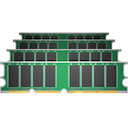 Die Speichertest-Suite von Techtool Pro ist die umfassendste unter den allgemeinen Hardware-Utilities. Techtool Pro nutzt die Fortschritte, die ATOMIC, unser spezieller Speichertester, verwendet, und integriert sie in den Speichertest. Jetzt wird der Speicher vor dem Testen "gesäubert", d.h. von macOS zurückgewonnen, wodurch die Menge des zu testenden RAMs maximiert wird. Die Speichertest-Suite von Techtool Pro ist die umfassendste unter den allgemeinen Hardware-Utilities. Techtool Pro nutzt die Fortschritte, die ATOMIC, unser spezieller Speichertester, verwendet, und integriert sie in den Speichertest. Jetzt wird der Speicher vor dem Testen "gesäubert", d.h. von macOS zurückgewonnen, wodurch die Menge des zu testenden RAMs maximiert wird.
|
 |
 |
Ergebnisse für unterwegs
|
 Techtool Pro unterstützt iCloud Drive. Laden Sie einfach die neue iOS-App Techtool Remote herunter (kostenlos im App Store) und öffnen Sie sie. Techtool Pro sendet dann die Testergebnisse an jedes iOS-Gerät, das mit demselben iCloud-Konto angemeldet ist. Wenn Sie also einen langen Test (oder mehrere) laufen haben, dessen Ergebnisse Sie wissen wollen, aber unterwegs sind, können Sie sich jetzt überall, wo Sie eine Internetverbindung haben, über die Ergebnisse informieren lassen. Techtool Pro unterstützt iCloud Drive. Laden Sie einfach die neue iOS-App Techtool Remote herunter (kostenlos im App Store) und öffnen Sie sie. Techtool Pro sendet dann die Testergebnisse an jedes iOS-Gerät, das mit demselben iCloud-Konto angemeldet ist. Wenn Sie also einen langen Test (oder mehrere) laufen haben, dessen Ergebnisse Sie wissen wollen, aber unterwegs sind, können Sie sich jetzt überall, wo Sie eine Internetverbindung haben, über die Ergebnisse informieren lassen.
|
 |
 |
Testen von Dateien
|
 In vielen Fällen kann Ihr Mac mit beschädigten Dateien recht gut umgehen. Wenn Ihr Mac jedoch versucht, eine beschädigte Datei zu öffnen, kann es zu Problemen kommen. Techtool Pro kann eine Vielzahl von Dateitypen testen, um zu bestätigen, dass sie gültig sind. Zu den Dateitypen gehören Bilder (.gif, .jpeg, .png), Datenbanken (.plist, .xml) sowie andere Multimediadateien (.pdf, .mp3, .mpeg) und mehr. Dateien können im Finder zur weiteren Überprüfung angezeigt oder von zukünftigen Tests ausgeschlossen werden, falls gewünscht. In vielen Fällen kann Ihr Mac mit beschädigten Dateien recht gut umgehen. Wenn Ihr Mac jedoch versucht, eine beschädigte Datei zu öffnen, kann es zu Problemen kommen. Techtool Pro kann eine Vielzahl von Dateitypen testen, um zu bestätigen, dass sie gültig sind. Zu den Dateitypen gehören Bilder (.gif, .jpeg, .png), Datenbanken (.plist, .xml) sowie andere Multimediadateien (.pdf, .mp3, .mpeg) und mehr. Dateien können im Finder zur weiteren Überprüfung angezeigt oder von zukünftigen Tests ausgeschlossen werden, falls gewünscht.
|
 |
 |
Festplattentest und Reparatur
|
 Die Festplatte Ihres Macs, selbst wenn es sich um ein Solid State Drive handelt, ist anfälliger für Probleme als jede andere Komponente Ihres Macs. Da sich die Daten so häufig ändern, können sie manchmal durcheinander geraten. Daher ist es wichtig, dass Sie Laufwerke auf Probleme testen und dann reparieren können. Wenn etwas physisch mit dem Laufwerk nicht stimmt, muss es leider gesichert und ausgetauscht werden, aber je früher diese Art von Schaden erkannt wird, desto weniger Dateien - wie liebgewonnene Erinnerungen und wichtige persönliche Dokumente - gehen verloren. Die meisten Laufwerksprobleme resultieren jedoch daraus, dass sich die Daten am falschen Ort befinden, und können mit dem Volume-Wiederaufbau-Werkzeug von Techtool Pro repariert werden. Neben den nativen Mac-Laufwerksformaten, Mac OS Extended und APFS unterstützt Techtool Pro auch das Testen und Reparieren von MS-DOS (FAT32) und ExFAT-formatierten Volumes. Die Festplatte Ihres Macs, selbst wenn es sich um ein Solid State Drive handelt, ist anfälliger für Probleme als jede andere Komponente Ihres Macs. Da sich die Daten so häufig ändern, können sie manchmal durcheinander geraten. Daher ist es wichtig, dass Sie Laufwerke auf Probleme testen und dann reparieren können. Wenn etwas physisch mit dem Laufwerk nicht stimmt, muss es leider gesichert und ausgetauscht werden, aber je früher diese Art von Schaden erkannt wird, desto weniger Dateien - wie liebgewonnene Erinnerungen und wichtige persönliche Dokumente - gehen verloren. Die meisten Laufwerksprobleme resultieren jedoch daraus, dass sich die Daten am falschen Ort befinden, und können mit dem Volume-Wiederaufbau-Werkzeug von Techtool Pro repariert werden. Neben den nativen Mac-Laufwerksformaten, Mac OS Extended und APFS unterstützt Techtool Pro auch das Testen und Reparieren von MS-DOS (FAT32) und ExFAT-formatierten Volumes.
|
 |
 |
Schützen Sie wichtige Daten
|
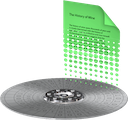 Der beste Weg, um Datenverlust zu verhindern, ist, vorbereitet zu sein. Zusätzlich zu einem Backup enthält Techtool Pro den Techtool-Schutz, der Ihren Papierkorb im Auge behält und es Ihnen ermöglicht, die Datei, die Sie nicht löschen wollten, wiederherzustellen. Sie können auch Ihre Verzeichnisstrukturen sichern, die "Landkarte", auf der Ihre Daten gespeichert sind, so dass das Datenrettungsprogramm von Techtool Pro genau weiß, wo es zu suchen hat, wenn Sie Daten von einem beschädigten Laufwerk wiederherstellen müssen. Noch besser ist es, mit dem Volume klonen-Werkzeug von Techtool Pro ein zusätzliches Backup zu erstellen. Das Werkzeug Snapshot-Wiederherstellung hilft bei der Wiederherstellung von Daten von APFS-Volumes. Der beste Weg, um Datenverlust zu verhindern, ist, vorbereitet zu sein. Zusätzlich zu einem Backup enthält Techtool Pro den Techtool-Schutz, der Ihren Papierkorb im Auge behält und es Ihnen ermöglicht, die Datei, die Sie nicht löschen wollten, wiederherzustellen. Sie können auch Ihre Verzeichnisstrukturen sichern, die "Landkarte", auf der Ihre Daten gespeichert sind, so dass das Datenrettungsprogramm von Techtool Pro genau weiß, wo es zu suchen hat, wenn Sie Daten von einem beschädigten Laufwerk wiederherstellen müssen. Noch besser ist es, mit dem Volume klonen-Werkzeug von Techtool Pro ein zusätzliches Backup zu erstellen. Das Werkzeug Snapshot-Wiederherstellung hilft bei der Wiederherstellung von Daten von APFS-Volumes.
|
 |
 |
Mac- und iOS-Akku-Tests
|
 Techtool Pro kann seit geraumer Zeit den Akku Ihres Macs testen. Jüngste Berichte haben gezeigt, dass der Zustand des Akkus die Leistung Ihres iPhones und iPads beeinflussen kann. Wenn Ihr iOS-Gerät mit Ihrem Mac verbunden ist, kann Techtool Pro jetzt den Akku Ihres Geräts testen und Ihnen auch eine Reihe anderer wichtiger Akkudaten liefern. Finden Sie heraus, ob Ihr iPhone oder iPad sein volles Potenzial ausschöpft. Techtool Pro kann seit geraumer Zeit den Akku Ihres Macs testen. Jüngste Berichte haben gezeigt, dass der Zustand des Akkus die Leistung Ihres iPhones und iPads beeinflussen kann. Wenn Ihr iOS-Gerät mit Ihrem Mac verbunden ist, kann Techtool Pro jetzt den Akku Ihres Geräts testen und Ihnen auch eine Reihe anderer wichtiger Akkudaten liefern. Finden Sie heraus, ob Ihr iPhone oder iPad sein volles Potenzial ausschöpft.
|
 |
 |
Computer prüfen-Suiten
|
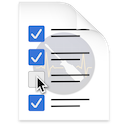 Mit den neuen Computer prüfen-Suiten können Sie eine Vielzahl von Testsammlungen für Ihre Bedürfnisse einrichten. Verwenden Sie die eingebaute Komplette, Mittlere oder Kleine Sammlung oder stellen Sie Ihre eigene Testsuite zusammen, die perfekt auf Ihre Bedürfnisse zugeschnitten ist. Die Komplette Sammlung tut das, wonach es klingt: Sie führt jeden Test durch und prüft jedes Laufwerk. Die Mittlere Sammlung lässt den Oberflächen-Test aus, um Zeit zu sparen, während die Kleine Sammlung Ihren Mac ohne Ihre Festplatten testet, um einen schnellen Blick auf den Zustand der Hardware Ihres Macs zu werfen. Passen Sie eine dieser Sammlungen an oder erstellen Sie Ihre eigene Sammlung von Grund auf, um Ihren Mac genau so zu testen, wie Sie es möchten. Mit den neuen Computer prüfen-Suiten können Sie eine Vielzahl von Testsammlungen für Ihre Bedürfnisse einrichten. Verwenden Sie die eingebaute Komplette, Mittlere oder Kleine Sammlung oder stellen Sie Ihre eigene Testsuite zusammen, die perfekt auf Ihre Bedürfnisse zugeschnitten ist. Die Komplette Sammlung tut das, wonach es klingt: Sie führt jeden Test durch und prüft jedes Laufwerk. Die Mittlere Sammlung lässt den Oberflächen-Test aus, um Zeit zu sparen, während die Kleine Sammlung Ihren Mac ohne Ihre Festplatten testet, um einen schnellen Blick auf den Zustand der Hardware Ihres Macs zu werfen. Passen Sie eine dieser Sammlungen an oder erstellen Sie Ihre eigene Sammlung von Grund auf, um Ihren Mac genau so zu testen, wie Sie es möchten.
|
 |
 |
Komplette Funktionsübersicht
|
|
 |
 |
Diagnose und Reparatur
|
 Starten Sie mit Computer prüfen, um eine komplette Diagnose Ihres Macs und Ihrer Festplatten durchzuführen. Mit einem einzigen Mausklick führen Sie eine SMART-Prüfung Ihrer Festplatte durch, um drohende Laufwerksausfälle zu erkennen, einen RAM-Test, eine Analyse der Festplattenverzeichnisse und mehr. Wenn Probleme gefunden werden, erhalten Sie Ratschläge, wie Sie vorgehen können, um das Problem zu beheben. Verwenden Sie Computer prüfen regelmäßig als Teil Ihres präventiven Wartungsprogramms. Passen Sie die Tests mit den eingebauten Voreinstellungen an. Starten Sie mit Computer prüfen, um eine komplette Diagnose Ihres Macs und Ihrer Festplatten durchzuführen. Mit einem einzigen Mausklick führen Sie eine SMART-Prüfung Ihrer Festplatte durch, um drohende Laufwerksausfälle zu erkennen, einen RAM-Test, eine Analyse der Festplattenverzeichnisse und mehr. Wenn Probleme gefunden werden, erhalten Sie Ratschläge, wie Sie vorgehen können, um das Problem zu beheben. Verwenden Sie Computer prüfen regelmäßig als Teil Ihres präventiven Wartungsprogramms. Passen Sie die Tests mit den eingebauten Voreinstellungen an.
|
 |
 |
Festplatten-Test und Reparatur
|
 Techtool Pro testet, erneuert und repariert beschädigte Verzeichnisse auf beschädigten Mac OS Extended-Festplatten und optimiert die Datenverzeichnisse nach der Reparatur. Techtool Pro kann auch das Apples APFS-Dateisystem, standardmäßige Mac OS Extended-Volumes sowie MS-DOS (FAT32) und ExFAT-formatierte Volumes reparieren. Beim Wiederaufbau von Mac OS Extended-Volumes zeigt Volume-Wiederaufbau ein Vergleichsdiagramm an, bevor die Verzeichnisdaten ersetzt werden. Verwenden Sie Volume-Wiederaufbau, um Ihre Laufwerke mit maximaler Leistung zu betreiben. Techtool Pro testet, erneuert und repariert beschädigte Verzeichnisse auf beschädigten Mac OS Extended-Festplatten und optimiert die Datenverzeichnisse nach der Reparatur. Techtool Pro kann auch das Apples APFS-Dateisystem, standardmäßige Mac OS Extended-Volumes sowie MS-DOS (FAT32) und ExFAT-formatierte Volumes reparieren. Beim Wiederaufbau von Mac OS Extended-Volumes zeigt Volume-Wiederaufbau ein Vergleichsdiagramm an, bevor die Verzeichnisdaten ersetzt werden. Verwenden Sie Volume-Wiederaufbau, um Ihre Laufwerke mit maximaler Leistung zu betreiben.
|
 |
 |
Smartere SMART-Prüfung
|
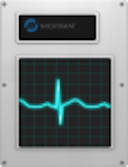 Festplatten enthalten eine Technologie namens SMART (Self-Monitoring, Analysis and Reporting Technology), die einen Computer über den Zustand seiner Festplatten informieren kann. In den meisten Dienstprogrammen werden nur die Gesamtergebnisse - bestanden oder fehlgeschlagen - an den Benutzer gemeldet. Im fehlgeschlagenen Zustand bleibt oft nur wenig oder gar keine Zeit, um Daten zu sichern, bevor das Laufwerk ganz ausfällt. Frühere Versionen von Techtool Pro meldeten den Gesamtstatus der einzelnen Attribute, aber einige Attribute tragen nicht zum Ausfall eines Laufwerks bei. Jetzt ist die SMART-Prüfung schlauer geworden. Techtool Pro weiß jetzt, welche Attribute zum Ausfall eines Laufwerks beitragen, und meldet einen Ausfall, bevor das Laufwerk komplett ausfällt. So haben Sie Zeit, Ihre Daten zu retten. Festplatten enthalten eine Technologie namens SMART (Self-Monitoring, Analysis and Reporting Technology), die einen Computer über den Zustand seiner Festplatten informieren kann. In den meisten Dienstprogrammen werden nur die Gesamtergebnisse - bestanden oder fehlgeschlagen - an den Benutzer gemeldet. Im fehlgeschlagenen Zustand bleibt oft nur wenig oder gar keine Zeit, um Daten zu sichern, bevor das Laufwerk ganz ausfällt. Frühere Versionen von Techtool Pro meldeten den Gesamtstatus der einzelnen Attribute, aber einige Attribute tragen nicht zum Ausfall eines Laufwerks bei. Jetzt ist die SMART-Prüfung schlauer geworden. Techtool Pro weiß jetzt, welche Attribute zum Ausfall eines Laufwerks beitragen, und meldet einen Ausfall, bevor das Laufwerk komplett ausfällt. So haben Sie Zeit, Ihre Daten zu retten.
|
 |
 |
eDrive
|
 Mit Techtool Pro können Sie ganz einfach ein eDrive erstellen, eine zusätzliche Startpartition, die auf dem aktiven Systemvolume basiert und als Notfall-Startpartition oder zur regelmäßigen Wartung Ihres Macs verwendet werden kann.* Das eDrive basiert auf Ihrem spezifischen Mac-System und beinhaltet die Techtool Pro Tools zur Mac-Reparatur. Mit dem eDrive müssen Sie weder neu formatieren noch von einer DVD oder einer zweiten Festplatte booten. Bei Bedarf kann die Größe des eDrive an Ihre Bedürfnisse angepasst werden. Mit Techtool Pro können Sie ganz einfach ein eDrive erstellen, eine zusätzliche Startpartition, die auf dem aktiven Systemvolume basiert und als Notfall-Startpartition oder zur regelmäßigen Wartung Ihres Macs verwendet werden kann.* Das eDrive basiert auf Ihrem spezifischen Mac-System und beinhaltet die Techtool Pro Tools zur Mac-Reparatur. Mit dem eDrive müssen Sie weder neu formatieren noch von einer DVD oder einer zweiten Festplatte booten. Bei Bedarf kann die Größe des eDrive an Ihre Bedürfnisse angepasst werden.
|
 |
 |
Partitionstabelle
|
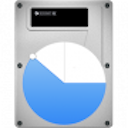 Techtool Pro testet und repariert Festplatten-Partitionstabellen. Der Partitionstabelle-Test überprüft den Zustand der Partitionstabelle und das Partitionstabelle reparieren-Werkzeug repariert alle gefundenen Fehler in der Partitionstabelle. Techtool Pro testet und repariert Festplatten-Partitionstabellen. Der Partitionstabelle-Test überprüft den Zustand der Partitionstabelle und das Partitionstabelle reparieren-Werkzeug repariert alle gefundenen Fehler in der Partitionstabelle.
|
 |
 |
Speicher-Test
|
 RAM-Probleme sind weit verbreitet und können eine Vielzahl von Abstürzen, Programmfehlern und sogar Datenverlust verursachen. Wir haben schon viele Fälle gesehen, in denen ein Benutzer einem Festplatten- oder Systemerweiterungenproblem nachging, obwohl das Problem einfach ein defektes und kostengünstig ausgetauschtes Speichermodul war. Als Teil des RAM-Tests haben wir auch einen SPD-Bericht hinzugefügt, der Ihnen eine enorme Menge an technischen und anderen interessanten Informationen über den Speicher Ihres Computers zeigt. RAM-Probleme sind weit verbreitet und können eine Vielzahl von Abstürzen, Programmfehlern und sogar Datenverlust verursachen. Wir haben schon viele Fälle gesehen, in denen ein Benutzer einem Festplatten- oder Systemerweiterungenproblem nachging, obwohl das Problem einfach ein defektes und kostengünstig ausgetauschtes Speichermodul war. Als Teil des RAM-Tests haben wir auch einen SPD-Bericht hinzugefügt, der Ihnen eine enorme Menge an technischen und anderen interessanten Informationen über den Speicher Ihres Computers zeigt.
|
 |
 |
Volume klonen
|
 Volume klonen erstellt exakte Duplikate Ihrer Volumes zur problemlosen Archivierung, um Ihre Daten und Anwendungen zu sichern. Das Klonen von Volumes kann auch hilfreich sein, wenn Sie von einer kleineren Festplatte auf ein größeres Laufwerk aufrüsten. Sie haben die Möglichkeit, ein Duplikat eines ganzen Datenträgers zu erstellen, Dateien zu synchronisieren, indem Sie nur die geänderten Dateien zu einem Klon hinzufügen, oder in zahlreiche Disk-Image-Formate zu klonen. Wenn Sie ein freies Laufwerk haben, können Sie mit dem Werkzeug sogar Festplatten optimieren, die besonders fragmentiert sind. Volume klonen erstellt exakte Duplikate Ihrer Volumes zur problemlosen Archivierung, um Ihre Daten und Anwendungen zu sichern. Das Klonen von Volumes kann auch hilfreich sein, wenn Sie von einer kleineren Festplatte auf ein größeres Laufwerk aufrüsten. Sie haben die Möglichkeit, ein Duplikat eines ganzen Datenträgers zu erstellen, Dateien zu synchronisieren, indem Sie nur die geänderten Dateien zu einem Klon hinzufügen, oder in zahlreiche Disk-Image-Formate zu klonen. Wenn Sie ein freies Laufwerk haben, können Sie mit dem Werkzeug sogar Festplatten optimieren, die besonders fragmentiert sind.
|
 |
 |
Volume- und Datei-Optimierung
|
 Techtool Pro führt sowohl eine Datei- als auch eine Volume-Optimierung durch. Bei der Dateioptimierung werden einzelne Dateien auf der Festplatte defragmentiert. Die Volume-Optimierung konsolidiert den freien Speicherplatz auf einer Festplatte. Für eine vollständige Optimierung führen Sie die Volume-Optimierung nach der Datei-Optimierung durch. Die resultierende Optimierung vereinfacht die Dateispeicheranordnung und kann die Gesamtleistung Ihres Laufwerks verbessern.** Techtool Pro führt sowohl eine Datei- als auch eine Volume-Optimierung durch. Bei der Dateioptimierung werden einzelne Dateien auf der Festplatte defragmentiert. Die Volume-Optimierung konsolidiert den freien Speicherplatz auf einer Festplatte. Für eine vollständige Optimierung führen Sie die Volume-Optimierung nach der Datei-Optimierung durch. Die resultierende Optimierung vereinfacht die Dateispeicheranordnung und kann die Gesamtleistung Ihres Laufwerks verbessern.**
|
 |
 |
Festplattengeschwindigkeit
|
 Verwenden Sie Techtool Pro, um die Festplattengeschwindigkeit zu messen. Hersteller von Festplatten werben mit Geschwindigkeiten, die für den realen Einsatz möglicherweise nicht realistisch sind, abhängig vom verwendeten Anschluss usw. Finden Sie heraus, wie Ihr Laufwerk tatsächlich arbeitet, indem Sie das Werkzeug Festplattengeschwindigkeit verwenden. Verwenden Sie Techtool Pro, um die Festplattengeschwindigkeit zu messen. Hersteller von Festplatten werben mit Geschwindigkeiten, die für den realen Einsatz möglicherweise nicht realistisch sind, abhängig vom verwendeten Anschluss usw. Finden Sie heraus, wie Ihr Laufwerk tatsächlich arbeitet, indem Sie das Werkzeug Festplattengeschwindigkeit verwenden.
|
 |
 |
Internet-Geschwindigkeit
|
 Verwenden Sie das Tool Internet-Geschwindigkeit, um die tatsächliche Geschwindigkeit Ihrer Internetverbindung zu messen. Viele Geschwindigkeitstest-Websites sind darauf optimiert, die bestmögliche Geschwindigkeit zu ermitteln. Das Werkzeug Internet-Geschwindigkeit verwendet dieselben Server, auf denen ein großer Teil des Internets gehostet wird, so dass Sie eine realistische Leistung messen können. Verwenden Sie das Tool Internet-Geschwindigkeit, um die tatsächliche Geschwindigkeit Ihrer Internetverbindung zu messen. Viele Geschwindigkeitstest-Websites sind darauf optimiert, die bestmögliche Geschwindigkeit zu ermitteln. Das Werkzeug Internet-Geschwindigkeit verwendet dieselben Server, auf denen ein großer Teil des Internets gehostet wird, so dass Sie eine realistische Leistung messen können.
|
 |
 |
APFS Snapshot-Wiederherstellung
|
 Techtool Pro enthält Datenrettungsoptionen für APFS-Volumes. Erstellen Sie länger haltbare APFS-Snapshots, mit denen Sie versehentlich gelöschte Dateien wiederherstellen können, auch wenn ein Backup nicht verfügbar ist. Erstellen Sie Schnappschüsse automatisch mit der neuen Funktion Schnappschussverwendung in Techtool-Schutz und mounten Sie Ihre Schnappschüsse und stellen Sie sie mit dem Werkzeug Schnappschuss-Wiederherstellung wieder her. Techtool Pro enthält Datenrettungsoptionen für APFS-Volumes. Erstellen Sie länger haltbare APFS-Snapshots, mit denen Sie versehentlich gelöschte Dateien wiederherstellen können, auch wenn ein Backup nicht verfügbar ist. Erstellen Sie Schnappschüsse automatisch mit der neuen Funktion Schnappschussverwendung in Techtool-Schutz und mounten Sie Ihre Schnappschüsse und stellen Sie sie mit dem Werkzeug Schnappschuss-Wiederherstellung wieder her.
|
 |
 |
Akku prüfen-Test
|
 Techtool Pro testet sowohl interne Mac-Laptop-Akkus als auch die Akkus in iOS-Geräten. Für iOS-Akkutests können vertrauenswürdige Geräte sowohl über WLAN als auch über eine kabelgebundene Verbindung getestet werden. Techtool Pro testet sowohl interne Mac-Laptop-Akkus als auch die Akkus in iOS-Geräten. Für iOS-Akkutests können vertrauenswürdige Geräte sowohl über WLAN als auch über eine kabelgebundene Verbindung getestet werden.
|
 |
 |
Datenwiederherstellung
|
 Techtool Pro hilft Ihnen bei der Wiederherstellung Ihrer Daten von beschädigten Laufwerken oder Volumes, die sich nicht auf dem Desktop mounten lassen, um die Daten an einem anderen Ort zu speichern.** Verwenden Sie die Funktion Papierkorbverlauf, um den Speicherort gelöschter Dateien zu verfolgen und die Chance auf deren Wiederherstellung im Falle einer versehentlichen Löschung zu erhöhen. Verwenden Sie das Werkzeug Snapshot-Wiederherstellung, um Daten auf APFS-formatierten SSDs aus gespeicherten Snapshots wiederherzustellen. Techtool Pro hilft Ihnen bei der Wiederherstellung Ihrer Daten von beschädigten Laufwerken oder Volumes, die sich nicht auf dem Desktop mounten lassen, um die Daten an einem anderen Ort zu speichern.** Verwenden Sie die Funktion Papierkorbverlauf, um den Speicherort gelöschter Dateien zu verfolgen und die Chance auf deren Wiederherstellung im Falle einer versehentlichen Löschung zu erhöhen. Verwenden Sie das Werkzeug Snapshot-Wiederherstellung, um Daten auf APFS-formatierten SSDs aus gespeicherten Snapshots wiederherzustellen.
|
 |
 |
Prozessor-Prüfung
|
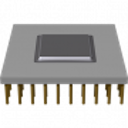 Erhalten Sie eine objektive Messung der Prozessorleistung Ihres Macs. Das Werkzeug Prozessor-Prüfung verwendet Industriestandard-Messalgorithmen, um die Prozessorleistung zu testen. Mit diesem Werkzeug erhalten Sie Metriken, mit denen Sie die Prozessorgeschwindigkeit direkt vergleichen können. Es vermeidet die Verwirrung des Vergleichs mit der Taktfrequenz. Erhalten Sie eine objektive Messung der Prozessorleistung Ihres Macs. Das Werkzeug Prozessor-Prüfung verwendet Industriestandard-Messalgorithmen, um die Prozessorleistung zu testen. Mit diesem Werkzeug erhalten Sie Metriken, mit denen Sie die Prozessorgeschwindigkeit direkt vergleichen können. Es vermeidet die Verwirrung des Vergleichs mit der Taktfrequenz.
|
 |
 |
Testen von Netzwerk und Konnektivität
|
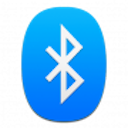 Techtool kann Ihr Bluetooth, WLAN, Ethernet und jede andere Netzwerkschnittstelle testen. Beheben Sie Probleme mit der WLAN-Verbindung oder mit der Verbindung zu Bluetooth-Peripheriegeräten wie Lautsprechern, Tastaturen und mehr. Techtool kann Ihr Bluetooth, WLAN, Ethernet und jede andere Netzwerkschnittstelle testen. Beheben Sie Probleme mit der WLAN-Verbindung oder mit der Verbindung zu Bluetooth-Peripheriegeräten wie Lautsprechern, Tastaturen und mehr.
|
 |
 |
Netzwerküberwachung und Konnektivität
|
 Techtool Pro überwacht die Konfiguration Ihres lokalen Netzwerks (LAN), indem es die aktiven Dienste und Ports auf jedem ausgewählten Rechner oder Bonjour-unterstützten Gerät in Ihrem LAN aufzeigt. Diese Informationen sind wichtig, um die Sicherheit einer bestimmten Maschine, eines Bonjour-unterstützten Geräts oder Ihres gesamten LANs zu erhöhen, und sie sind auch hilfreich, um festzustellen, welche Geräte in der Vergangenheit verwendet wurden, die seit der letzten Überwachung nicht mehr verfügbar sind. Techtool Pro überwacht die Konfiguration Ihres lokalen Netzwerks (LAN), indem es die aktiven Dienste und Ports auf jedem ausgewählten Rechner oder Bonjour-unterstützten Gerät in Ihrem LAN aufzeigt. Diese Informationen sind wichtig, um die Sicherheit einer bestimmten Maschine, eines Bonjour-unterstützten Geräts oder Ihres gesamten LANs zu erhöhen, und sie sind auch hilfreich, um festzustellen, welche Geräte in der Vergangenheit verwendet wurden, die seit der letzten Überwachung nicht mehr verfügbar sind.
|
 |
 |
* Alle Macs, auf denen Monterey läuft und Apple Silicon Macs mit Big Sur oder neuer können nur von Laufwerken gestartet werden, die vom macOS-Installationsprogramm signiert wurden. Daher sind die Funktionen eDrive und Protogo auf diesen Macs nicht verfügbar.
** Hinweis: Die Datenrettung kann nicht unter allen Umständen Daten wiederherstellen. Die besten Ergebnisse erzielen Sie, wenn Sie den Techtool-Schutz vor dem Datenverlust aktivieren.
*** Hinweis: Defragmentierung (Optimierung) wird für APFS-Volumes nicht unterstützt und ist für Laufwerke mit einer Solid State-Komponente nicht zu empfehlen. Solid-State-Laufwerke profitieren nicht von einer Defragmentierung, die nur dazu führt, dass diese Laufwerke schneller verschleißen. Eine Optimierung für APFS-Rotationslaufwerke ist mit der aktuellen APFS-Dokumentation von Apple, die derzeit keine ausreichende Dokumentation für die Defragmentierung eines Laufwerks bereitstellt, noch nicht möglich.
Zusätzliche Informationen zur APFS-Kompatibilität.
Es ist verständlich, dass man schließen könnte, dass Mojave bzw. Catalina-Unterstützung und APFS-Unterstützung das Gleiche bedeuten würden. Tatsächlich sind aber das Betriebssystem und das Dateisystem voneinander getrennt. Während das Betriebssystem in vielerlei Hinsicht als "Fenster" für die Interaktion mit Laufwerken dient, gibt es keine API für den direkten Umgang mit der Festplatte.
Die aktuelle Dokumentation von Apple enthält nicht genügend Informationen, um ein Werkzeug zum Defragmentieren von APFS-Volumes zu programmieren. Das Ausmaß der Dokumentation zu diesem Thema ist bisher ein Feature-Flag mit der Bezeichnung NX_FEATURE_DEFRAG, das anzeigt, ob ein APFS-Container die Defragmentierung unterstützt.
Wenn Apple zusätzliche Dokumentation veröffentlicht, die ausreichende Informationen für die Manipulation der Daten direkt auf der Festplatte liefert, werden wir untersuchen, ob eine Defragmentierungsfunktion für *magnetische* APFS-Laufwerke machbar ist. Defragmentierung auf Solid State Drives im traditionellen Sinne wird nicht unterstützt werden, da das Umorganisieren von Daten auf Solid State Devices nur dazu führen würde, den Verschleiß zu erhöhen, und keinen Leistungsvorteil bietet.
Ebenso kann der Volume-Wiederaufbau zwar viele Laufwerke mit Problemen in den Volume-Strukturen reparieren, ein vollständiger Wiederaufbau, der die Volume-Strukturen neu organisiert, kann aber erst implementiert werden, wenn Apple weitere Dokumentation zur Verfügung stellt.
Es ist auch wichtig zu erwähnen, dass Techtool Pro eine Low-Level-API verwendet, um Mac OS Extended-Volumes zu testen, zu reparieren, wiederherzustellen und zu defragmentieren. Für APFS gibt es noch keine solche API, und es ist unklar, ob Apple eine solche zur Verfügung stellen wird.
|







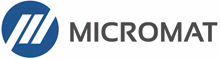
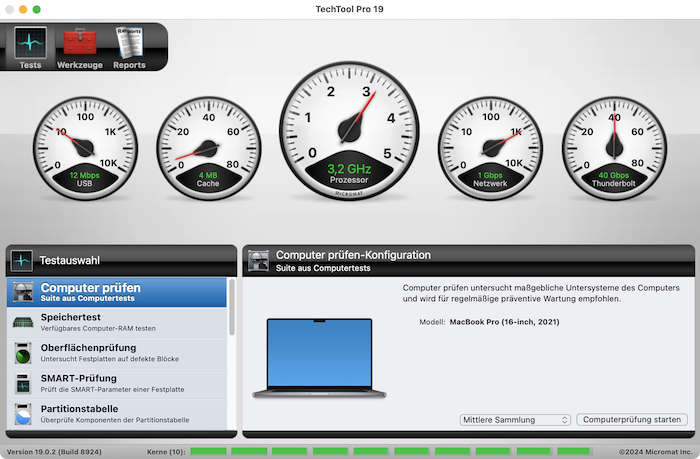
 Wenn Ihre Start-Disk nicht mehr funktioniert und Sie eine andere Start-Disk benötigen, hilft Ihnen das eDrive von Techtool Pro auf die Sprünge. Das eDrive ist das, was Sie zum Testen, Wiederherstellen oder Defragmentieren Ihrer Hauptfestplatte verwenden werden, und es ist wirklich hilfreich, wenn Ihre Haupt-Startdisk nicht mehr funktioniert. Anstatt nach Ihrer Installations-DVD zu suchen oder sich auf die eingeschränkte Funktionalität der Recovery HD zu verlassen, haben Sie mit dem eDrive schnellen Zugriff auf Techtool Pro zusammen mit einigen praktischen Apple-Dienstprogrammen. Sie können sogar weitere Programme hinzufügen, wenn Sie möchten. Die Größe des eDrive können Sie selbst bestimmen, bis zu 128 GB.
Wenn Ihre Start-Disk nicht mehr funktioniert und Sie eine andere Start-Disk benötigen, hilft Ihnen das eDrive von Techtool Pro auf die Sprünge. Das eDrive ist das, was Sie zum Testen, Wiederherstellen oder Defragmentieren Ihrer Hauptfestplatte verwenden werden, und es ist wirklich hilfreich, wenn Ihre Haupt-Startdisk nicht mehr funktioniert. Anstatt nach Ihrer Installations-DVD zu suchen oder sich auf die eingeschränkte Funktionalität der Recovery HD zu verlassen, haben Sie mit dem eDrive schnellen Zugriff auf Techtool Pro zusammen mit einigen praktischen Apple-Dienstprogrammen. Sie können sogar weitere Programme hinzufügen, wenn Sie möchten. Die Größe des eDrive können Sie selbst bestimmen, bis zu 128 GB.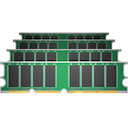 Die Speichertest-Suite von Techtool Pro ist die umfassendste unter den allgemeinen Hardware-Utilities. Techtool Pro nutzt die Fortschritte, die ATOMIC, unser spezieller Speichertester, verwendet, und integriert sie in den Speichertest. Jetzt wird der Speicher vor dem Testen "gesäubert", d.h. von macOS zurückgewonnen, wodurch die Menge des zu testenden RAMs maximiert wird.
Die Speichertest-Suite von Techtool Pro ist die umfassendste unter den allgemeinen Hardware-Utilities. Techtool Pro nutzt die Fortschritte, die ATOMIC, unser spezieller Speichertester, verwendet, und integriert sie in den Speichertest. Jetzt wird der Speicher vor dem Testen "gesäubert", d.h. von macOS zurückgewonnen, wodurch die Menge des zu testenden RAMs maximiert wird. Techtool Pro unterstützt iCloud Drive. Laden Sie einfach die neue iOS-App Techtool Remote herunter (kostenlos im App Store) und öffnen Sie sie. Techtool Pro sendet dann die Testergebnisse an jedes iOS-Gerät, das mit demselben iCloud-Konto angemeldet ist. Wenn Sie also einen langen Test (oder mehrere) laufen haben, dessen Ergebnisse Sie wissen wollen, aber unterwegs sind, können Sie sich jetzt überall, wo Sie eine Internetverbindung haben, über die Ergebnisse informieren lassen.
Techtool Pro unterstützt iCloud Drive. Laden Sie einfach die neue iOS-App Techtool Remote herunter (kostenlos im App Store) und öffnen Sie sie. Techtool Pro sendet dann die Testergebnisse an jedes iOS-Gerät, das mit demselben iCloud-Konto angemeldet ist. Wenn Sie also einen langen Test (oder mehrere) laufen haben, dessen Ergebnisse Sie wissen wollen, aber unterwegs sind, können Sie sich jetzt überall, wo Sie eine Internetverbindung haben, über die Ergebnisse informieren lassen. In vielen Fällen kann Ihr Mac mit beschädigten Dateien recht gut umgehen. Wenn Ihr Mac jedoch versucht, eine beschädigte Datei zu öffnen, kann es zu Problemen kommen. Techtool Pro kann eine Vielzahl von Dateitypen testen, um zu bestätigen, dass sie gültig sind. Zu den Dateitypen gehören Bilder (.gif, .jpeg, .png), Datenbanken (.plist, .xml) sowie andere Multimediadateien (.pdf, .mp3, .mpeg) und mehr. Dateien können im Finder zur weiteren Überprüfung angezeigt oder von zukünftigen Tests ausgeschlossen werden, falls gewünscht.
In vielen Fällen kann Ihr Mac mit beschädigten Dateien recht gut umgehen. Wenn Ihr Mac jedoch versucht, eine beschädigte Datei zu öffnen, kann es zu Problemen kommen. Techtool Pro kann eine Vielzahl von Dateitypen testen, um zu bestätigen, dass sie gültig sind. Zu den Dateitypen gehören Bilder (.gif, .jpeg, .png), Datenbanken (.plist, .xml) sowie andere Multimediadateien (.pdf, .mp3, .mpeg) und mehr. Dateien können im Finder zur weiteren Überprüfung angezeigt oder von zukünftigen Tests ausgeschlossen werden, falls gewünscht. Techtool Pro kann seit geraumer Zeit den Akku Ihres Macs testen. Jüngste Berichte haben gezeigt, dass der Zustand des Akkus die Leistung Ihres iPhones und iPads beeinflussen kann. Wenn Ihr iOS-Gerät mit Ihrem Mac verbunden ist, kann Techtool Pro jetzt den Akku Ihres Geräts testen und Ihnen auch eine Reihe anderer wichtiger Akkudaten liefern. Finden Sie heraus, ob Ihr iPhone oder iPad sein volles Potenzial ausschöpft.
Techtool Pro kann seit geraumer Zeit den Akku Ihres Macs testen. Jüngste Berichte haben gezeigt, dass der Zustand des Akkus die Leistung Ihres iPhones und iPads beeinflussen kann. Wenn Ihr iOS-Gerät mit Ihrem Mac verbunden ist, kann Techtool Pro jetzt den Akku Ihres Geräts testen und Ihnen auch eine Reihe anderer wichtiger Akkudaten liefern. Finden Sie heraus, ob Ihr iPhone oder iPad sein volles Potenzial ausschöpft.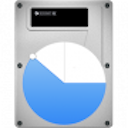 Techtool Pro testet und repariert Festplatten-Partitionstabellen. Der Partitionstabelle-Test überprüft den Zustand der Partitionstabelle und das Partitionstabelle reparieren-Werkzeug repariert alle gefundenen Fehler in der Partitionstabelle.
Techtool Pro testet und repariert Festplatten-Partitionstabellen. Der Partitionstabelle-Test überprüft den Zustand der Partitionstabelle und das Partitionstabelle reparieren-Werkzeug repariert alle gefundenen Fehler in der Partitionstabelle. RAM-Probleme sind weit verbreitet und können eine Vielzahl von Abstürzen, Programmfehlern und sogar Datenverlust verursachen. Wir haben schon viele Fälle gesehen, in denen ein Benutzer einem Festplatten- oder Systemerweiterungenproblem nachging, obwohl das Problem einfach ein defektes und kostengünstig ausgetauschtes Speichermodul war. Als Teil des RAM-Tests haben wir auch einen SPD-Bericht hinzugefügt, der Ihnen eine enorme Menge an technischen und anderen interessanten Informationen über den Speicher Ihres Computers zeigt.
RAM-Probleme sind weit verbreitet und können eine Vielzahl von Abstürzen, Programmfehlern und sogar Datenverlust verursachen. Wir haben schon viele Fälle gesehen, in denen ein Benutzer einem Festplatten- oder Systemerweiterungenproblem nachging, obwohl das Problem einfach ein defektes und kostengünstig ausgetauschtes Speichermodul war. Als Teil des RAM-Tests haben wir auch einen SPD-Bericht hinzugefügt, der Ihnen eine enorme Menge an technischen und anderen interessanten Informationen über den Speicher Ihres Computers zeigt. Volume klonen erstellt exakte Duplikate Ihrer Volumes zur problemlosen Archivierung, um Ihre Daten und Anwendungen zu sichern. Das Klonen von Volumes kann auch hilfreich sein, wenn Sie von einer kleineren Festplatte auf ein größeres Laufwerk aufrüsten. Sie haben die Möglichkeit, ein Duplikat eines ganzen Datenträgers zu erstellen, Dateien zu synchronisieren, indem Sie nur die geänderten Dateien zu einem Klon hinzufügen, oder in zahlreiche Disk-Image-Formate zu klonen. Wenn Sie ein freies Laufwerk haben, können Sie mit dem Werkzeug sogar Festplatten optimieren, die besonders fragmentiert sind.
Volume klonen erstellt exakte Duplikate Ihrer Volumes zur problemlosen Archivierung, um Ihre Daten und Anwendungen zu sichern. Das Klonen von Volumes kann auch hilfreich sein, wenn Sie von einer kleineren Festplatte auf ein größeres Laufwerk aufrüsten. Sie haben die Möglichkeit, ein Duplikat eines ganzen Datenträgers zu erstellen, Dateien zu synchronisieren, indem Sie nur die geänderten Dateien zu einem Klon hinzufügen, oder in zahlreiche Disk-Image-Formate zu klonen. Wenn Sie ein freies Laufwerk haben, können Sie mit dem Werkzeug sogar Festplatten optimieren, die besonders fragmentiert sind. Techtool Pro führt sowohl eine Datei- als auch eine Volume-Optimierung durch. Bei der Dateioptimierung werden einzelne Dateien auf der Festplatte defragmentiert. Die Volume-Optimierung konsolidiert den freien Speicherplatz auf einer Festplatte. Für eine vollständige Optimierung führen Sie die Volume-Optimierung nach der Datei-Optimierung durch. Die resultierende Optimierung vereinfacht die Dateispeicheranordnung und kann die Gesamtleistung Ihres Laufwerks verbessern.**
Techtool Pro führt sowohl eine Datei- als auch eine Volume-Optimierung durch. Bei der Dateioptimierung werden einzelne Dateien auf der Festplatte defragmentiert. Die Volume-Optimierung konsolidiert den freien Speicherplatz auf einer Festplatte. Für eine vollständige Optimierung führen Sie die Volume-Optimierung nach der Datei-Optimierung durch. Die resultierende Optimierung vereinfacht die Dateispeicheranordnung und kann die Gesamtleistung Ihres Laufwerks verbessern.** Verwenden Sie Techtool Pro, um die Festplattengeschwindigkeit zu messen. Hersteller von Festplatten werben mit Geschwindigkeiten, die für den realen Einsatz möglicherweise nicht realistisch sind, abhängig vom verwendeten Anschluss usw. Finden Sie heraus, wie Ihr Laufwerk tatsächlich arbeitet, indem Sie das Werkzeug Festplattengeschwindigkeit verwenden.
Verwenden Sie Techtool Pro, um die Festplattengeschwindigkeit zu messen. Hersteller von Festplatten werben mit Geschwindigkeiten, die für den realen Einsatz möglicherweise nicht realistisch sind, abhängig vom verwendeten Anschluss usw. Finden Sie heraus, wie Ihr Laufwerk tatsächlich arbeitet, indem Sie das Werkzeug Festplattengeschwindigkeit verwenden. Verwenden Sie das Tool Internet-Geschwindigkeit, um die tatsächliche Geschwindigkeit Ihrer Internetverbindung zu messen. Viele Geschwindigkeitstest-Websites sind darauf optimiert, die bestmögliche Geschwindigkeit zu ermitteln. Das Werkzeug Internet-Geschwindigkeit verwendet dieselben Server, auf denen ein großer Teil des Internets gehostet wird, so dass Sie eine realistische Leistung messen können.
Verwenden Sie das Tool Internet-Geschwindigkeit, um die tatsächliche Geschwindigkeit Ihrer Internetverbindung zu messen. Viele Geschwindigkeitstest-Websites sind darauf optimiert, die bestmögliche Geschwindigkeit zu ermitteln. Das Werkzeug Internet-Geschwindigkeit verwendet dieselben Server, auf denen ein großer Teil des Internets gehostet wird, so dass Sie eine realistische Leistung messen können. Techtool Pro enthält Datenrettungsoptionen für APFS-Volumes. Erstellen Sie länger haltbare APFS-Snapshots, mit denen Sie versehentlich gelöschte Dateien wiederherstellen können, auch wenn ein Backup nicht verfügbar ist. Erstellen Sie Schnappschüsse automatisch mit der neuen Funktion Schnappschussverwendung in Techtool-Schutz und mounten Sie Ihre Schnappschüsse und stellen Sie sie mit dem Werkzeug Schnappschuss-Wiederherstellung wieder her.
Techtool Pro enthält Datenrettungsoptionen für APFS-Volumes. Erstellen Sie länger haltbare APFS-Snapshots, mit denen Sie versehentlich gelöschte Dateien wiederherstellen können, auch wenn ein Backup nicht verfügbar ist. Erstellen Sie Schnappschüsse automatisch mit der neuen Funktion Schnappschussverwendung in Techtool-Schutz und mounten Sie Ihre Schnappschüsse und stellen Sie sie mit dem Werkzeug Schnappschuss-Wiederherstellung wieder her. Techtool Pro testet sowohl interne Mac-Laptop-Akkus als auch die Akkus in iOS-Geräten. Für iOS-Akkutests können vertrauenswürdige Geräte sowohl über WLAN als auch über eine kabelgebundene Verbindung getestet werden.
Techtool Pro testet sowohl interne Mac-Laptop-Akkus als auch die Akkus in iOS-Geräten. Für iOS-Akkutests können vertrauenswürdige Geräte sowohl über WLAN als auch über eine kabelgebundene Verbindung getestet werden.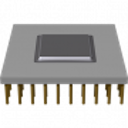 Erhalten Sie eine objektive Messung der Prozessorleistung Ihres Macs. Das Werkzeug Prozessor-Prüfung verwendet Industriestandard-Messalgorithmen, um die Prozessorleistung zu testen. Mit diesem Werkzeug erhalten Sie Metriken, mit denen Sie die Prozessorgeschwindigkeit direkt vergleichen können. Es vermeidet die Verwirrung des Vergleichs mit der Taktfrequenz.
Erhalten Sie eine objektive Messung der Prozessorleistung Ihres Macs. Das Werkzeug Prozessor-Prüfung verwendet Industriestandard-Messalgorithmen, um die Prozessorleistung zu testen. Mit diesem Werkzeug erhalten Sie Metriken, mit denen Sie die Prozessorgeschwindigkeit direkt vergleichen können. Es vermeidet die Verwirrung des Vergleichs mit der Taktfrequenz. Techtool Pro überwacht die Konfiguration Ihres lokalen Netzwerks (LAN), indem es die aktiven Dienste und Ports auf jedem ausgewählten Rechner oder Bonjour-unterstützten Gerät in Ihrem LAN aufzeigt. Diese Informationen sind wichtig, um die Sicherheit einer bestimmten Maschine, eines Bonjour-unterstützten Geräts oder Ihres gesamten LANs zu erhöhen, und sie sind auch hilfreich, um festzustellen, welche Geräte in der Vergangenheit verwendet wurden, die seit der letzten Überwachung nicht mehr verfügbar sind.
Techtool Pro überwacht die Konfiguration Ihres lokalen Netzwerks (LAN), indem es die aktiven Dienste und Ports auf jedem ausgewählten Rechner oder Bonjour-unterstützten Gerät in Ihrem LAN aufzeigt. Diese Informationen sind wichtig, um die Sicherheit einer bestimmten Maschine, eines Bonjour-unterstützten Geräts oder Ihres gesamten LANs zu erhöhen, und sie sind auch hilfreich, um festzustellen, welche Geräte in der Vergangenheit verwendet wurden, die seit der letzten Überwachung nicht mehr verfügbar sind.